ゴーゴーシンゴおすすめの厳選お得情報
損しない情報だけ
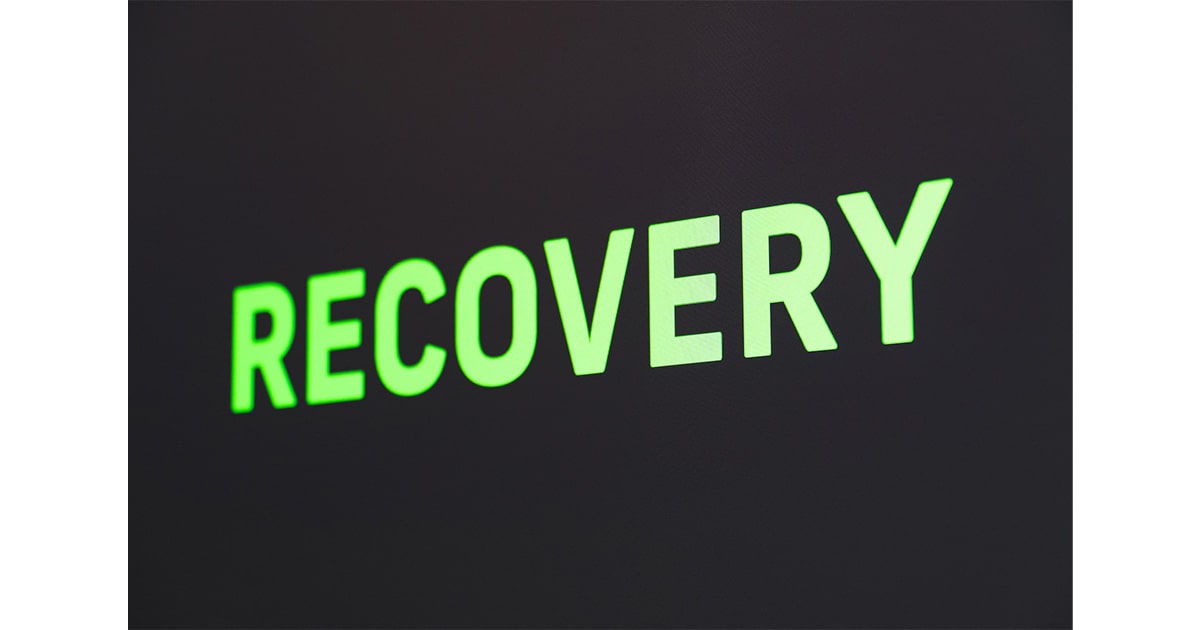
ポートレート撮影が趣味のシンゴです(@go5shingo)
先日撮影したデータをカメラで確認していたところ、誤ってSDカードのデータを消してしまいました。
実は昨日の撮影会でSDカードのデータを誤って消してしまいました(泣)
— ゴーゴーシンゴ@ガジェットブロガー (@go5shingo) March 5, 2023
幸いjpgだけは残っていたのですが、RAWは復旧できず。
SDカード復旧ソフトで見たら、データは残っていたけど無料ソフトでもデータ復旧は有料だったので諦めた。
Mac用でデータ復旧まで無料のソフトありますか?
教えてください!
困っていたところ、EaseUSさんに声を掛けていただきましてEaseUS Data Recovery Wizard for Macを使って試したら、あっさりとRAWファイルデータの復旧ができました。

最初は怪しいソフトかなと思っておりましたが、データ復旧率97.3%、3ステップで復元可能とデータ復旧の神ソフトだと感じました。
残念ながら無料プランでは2GBまでのデータ復旧容量制限はありますが、強固なセキュリティーを誇るT2チップ搭載のMacBookのデータ復旧が業界初で可能など、高い技術力を誇るソフトです。
今回はEaseUS Data Recovery Wizard for Macのレビューをお送りします。
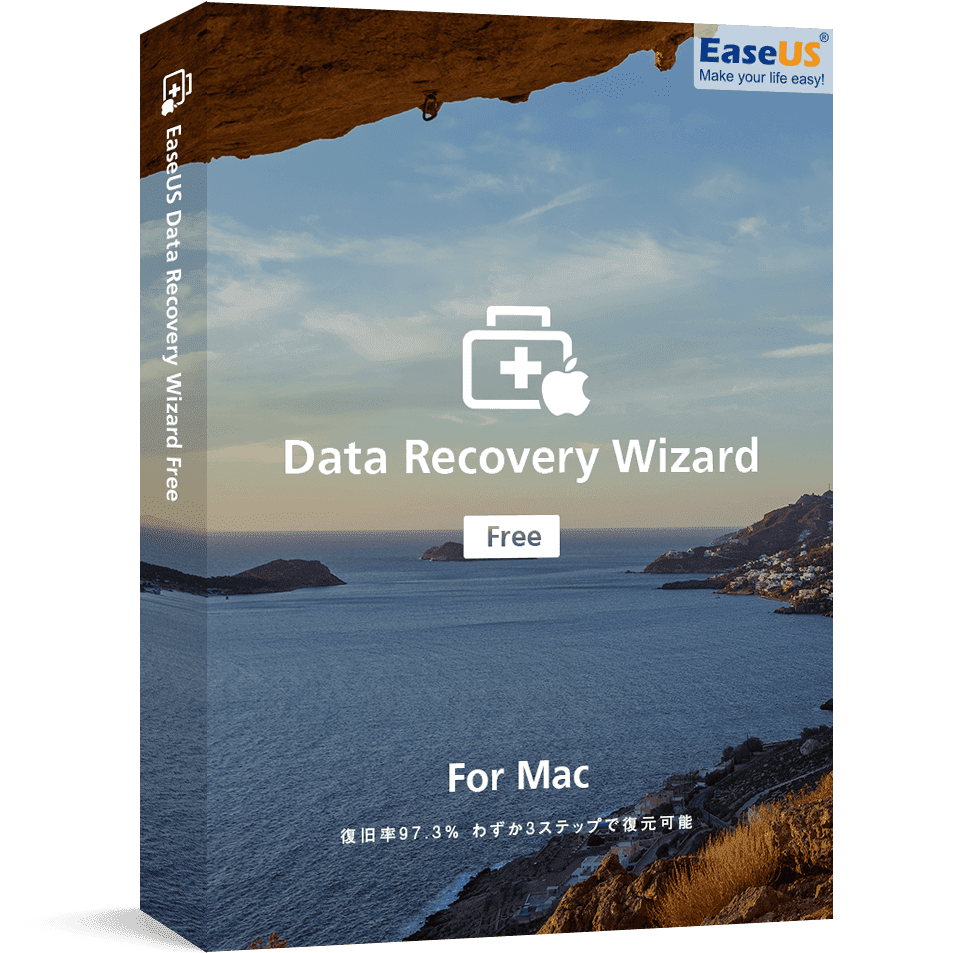

データが消えて悩んでいるならぜひお試しください
\ まずは無料でためしてみる /
ソフトの貸与を頂いておりますが、忖度なしの自由レビューとなります

EaseUSは2004年に創業した中国企業です。
世界160カ国以上で事業を展開するグローバル企業で高い技術力の定評があり、日本でも徐々に知名度を挙げてます。
EaseUS社が提供している商品は主に以下があります。
今回紹介するのはデータ復旧ソフトですが、パソコンやスマホなどで使える便利なソフトを多数展開しております。
無料で試せるソフトも多いので、まずはお試しして気に入ったら購入するなど最初に試せるのも良い点です。
ここからはEaseUS Data Recovery Wizard for Macでできることを紹介します。

本ソフトを使えば、故意や過失、事故、ウイルス感染、OSエラー、フォーマットなどあらゆるデータ消失から復元が可能です。
データ消失は事故が多いと思いがちですが、誤って削除してしまうケースも意外と多いです。
そんな時にソフトがあれば保険代わりに使えるので安心できると思います。
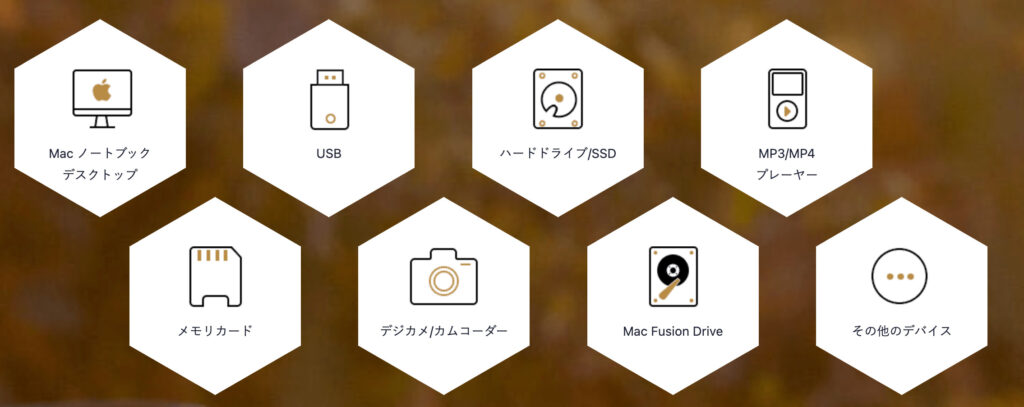
Macに接続できるデバイスであればさまざまなデバイスのデータを復元可能です。
MacBookのCPUも昔のインテル版Macはもちろん、最新のAppleシリコン搭載のMチップにもしっかりと対応してます。

さらにセキュリティーが厳しすぎてたいていの業者では復旧できないT2チップ搭載のMacのデータ復旧も可能です。
2018年移行のMacを使ってる人がほとんどだと思うので、T2チップで復元できない可能性がほぼ無くなります。
データ復元ソフトと聞くと難しいイメージですが、本機は3ステップで簡単にデータ復旧ができます。
今まで復元ソフトが難しいと食わず嫌い知ていた方も安心して使えます。
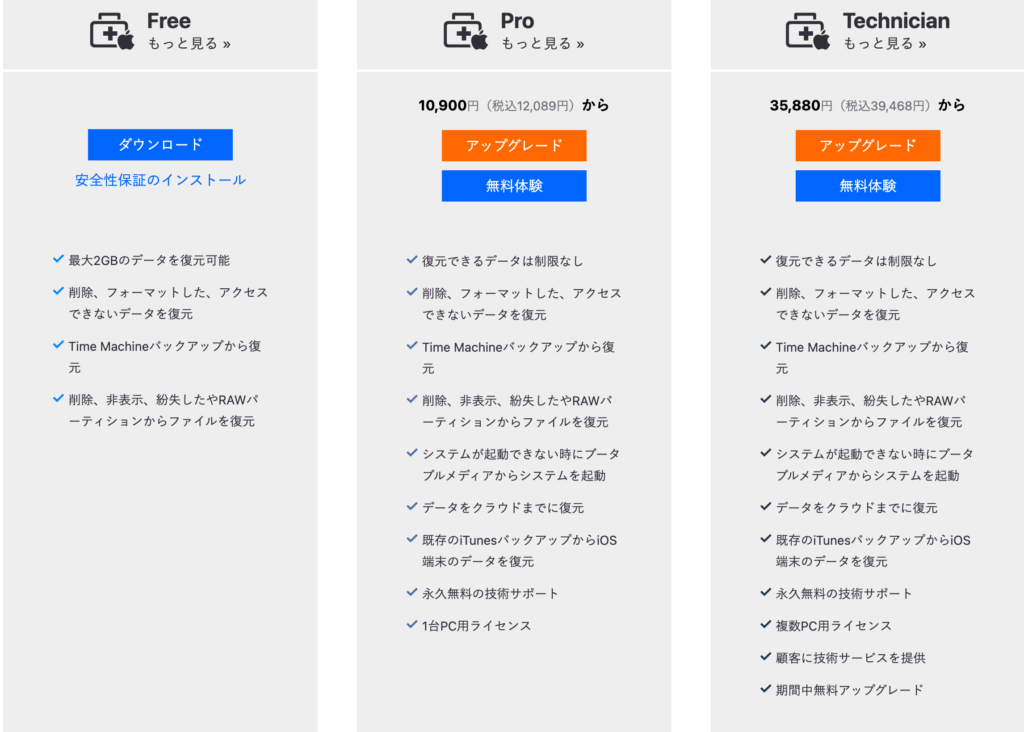
EaseUS Data Recovery Wizard for Macは3種類のプランがあります(有料、無料)
無料ライセンスでも最大で2GBまでのデータ復旧が可能です。
まずはデータスキャンして復旧できるようでしたら、Pro版に課金するのがおすすめの方法です。
無料版から有料版へのアップグレードも簡単にできます。
よくあるデータスキャンのみ無料で復旧は有料などの罠がない
僕がネットで探したデータ復旧ソフトで多かったのが「無料」と書かれてても実際はスキャンのみが無料のソフトが多かったです。
本ソフトは無料プランでも2GBまでのデータ復旧が可能なのでかなり良心的だと感じます。
\ まずは無料でためしてみる /
ここからはEaseUS Data Recovery Wizard for Macの初期設定方法を紹介します。
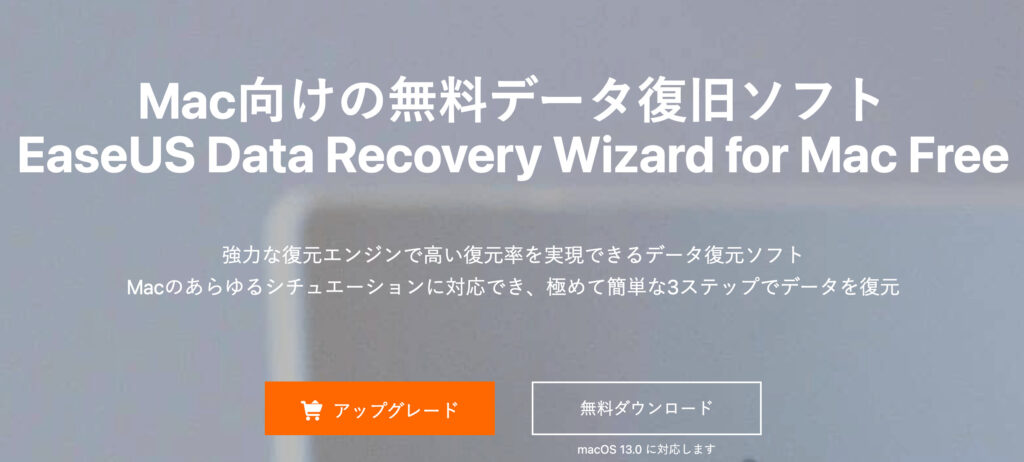
最初に「無料ダウンロード」を選びソフトをインストールします。
のちほど課金する場合は後でアップグレードできるのでそのままで大丈夫です。
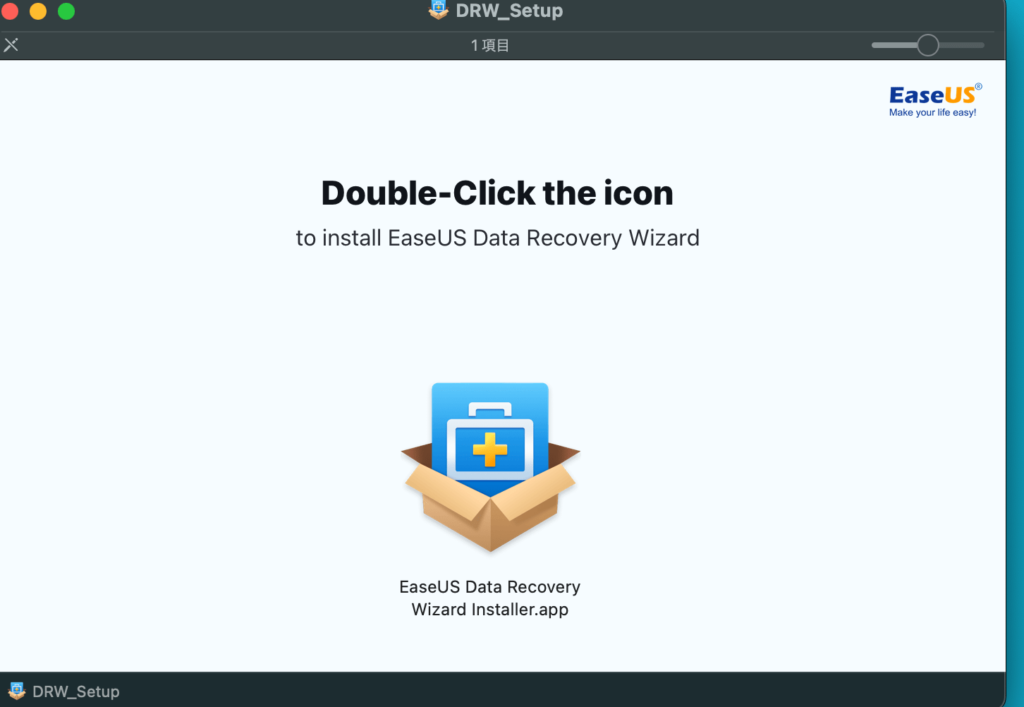
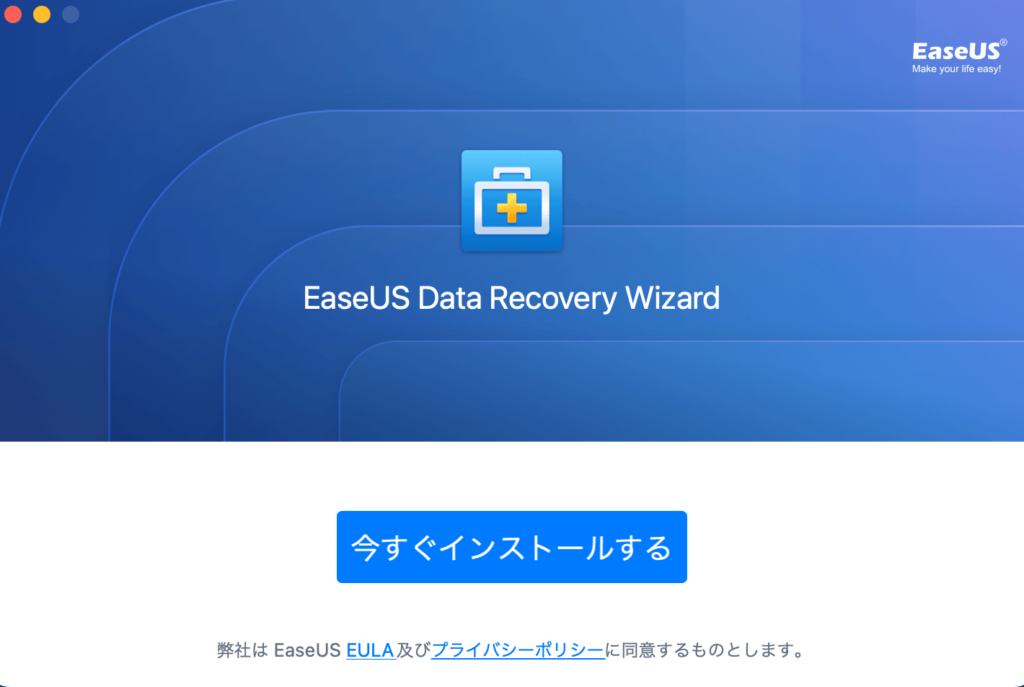
次にソフトをインストールします。
ダブルクリックでファイルを選択し、「今すぐインストールする」ボタンをクリックします。
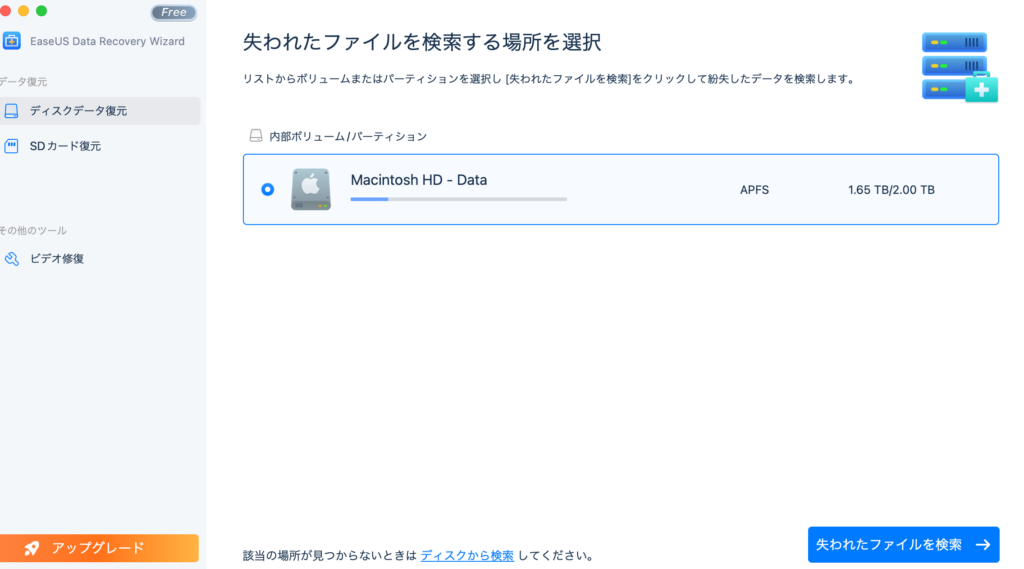
最後に課金する場合は左下の「アップグレード」ボタンをクリックします。
最初にファイルを検索して復元できるのを確認してから課金するのがおすすめです。

ここからはEaseUS Data Recovery Wizard for MacでSDカードの復元を試しました。
使ったSDカードはKingstonのSDカードです。
基本的にメーカーやSDカードのクラスは問わずに復元できるので、今回は一例としてご覧ください。
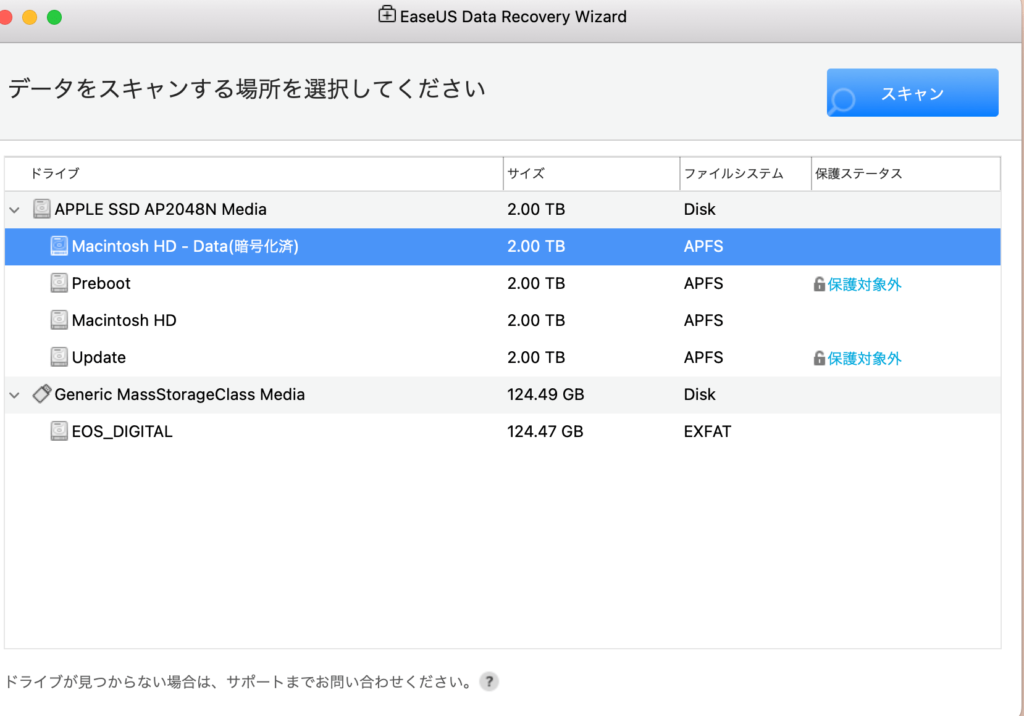
最初にスキャンする場所を選択します。
MacBookのHDDはもちろん外付けのデバイスも選択できます。
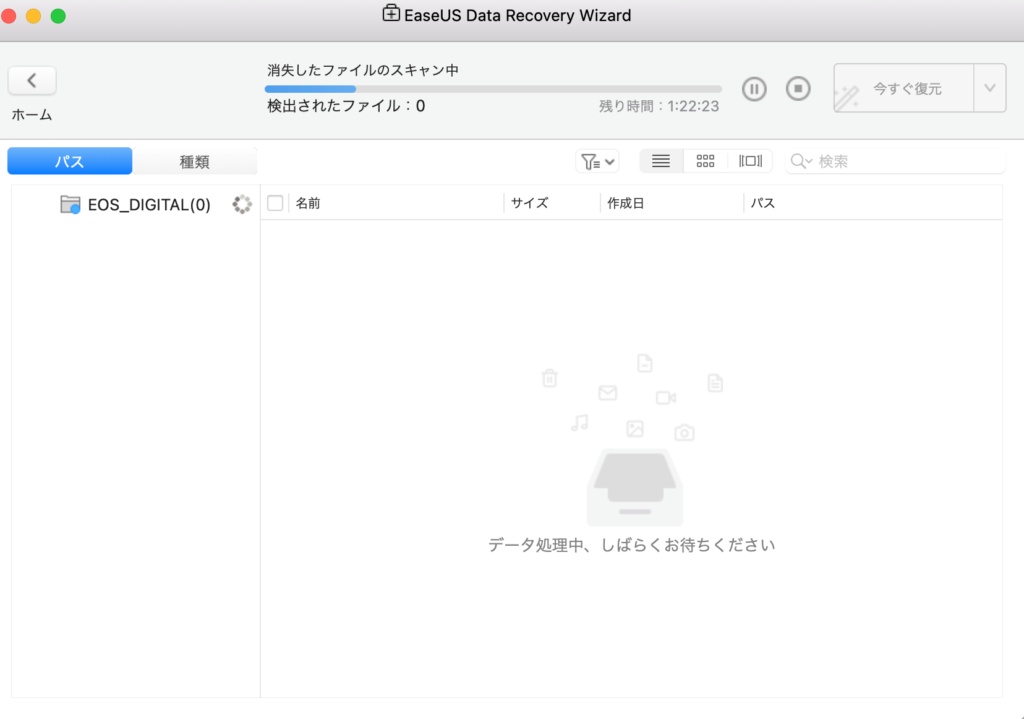
消失したファイルのスキャンが始まります。
スキャンはディープスキャンとクイックスキャンでファイルを見逃さないようにしっかりと探してくれます。
ちなみに128GBのSDカードのスキャンで残り時間の表示は1時間22分でした。
実際は15分程度で終わりました(PCのスペックなどによって変わります)
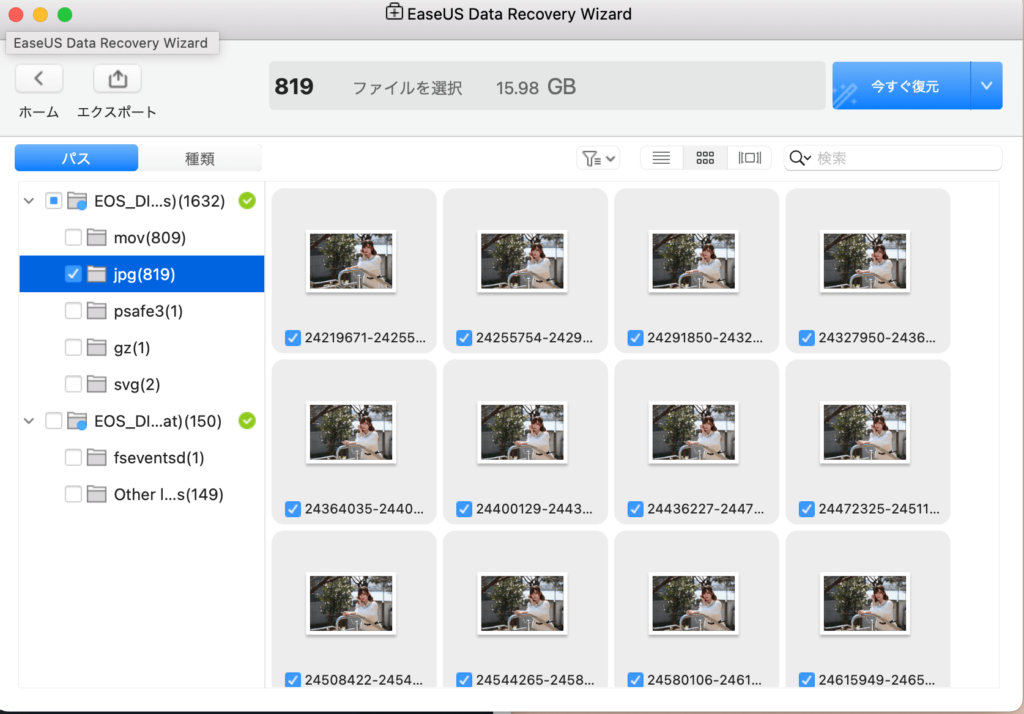
復元したいデータを選んで復元します。
写真でしたらサムネイル表示にすると画像が確認できて便利です。
その他WordやEXCELファイルなどはリスト表示にして、ファイル名で判別するなど復元したいファイルを選びやすい印象です。

ファイルの復元に関してはそこまで時間が掛かりませんでした。
「リカバリーが完了しました!」と表示されると復元は完了です。

諦めてたデータが復元できて嬉しかったです
\ まずは無料でためしてみる /

ここではEaseUS Data Recovery Wizard for Macを使って感じたメリットを紹介します。
まず思ったのがデータ復旧率が高いと感じました。
実は他のソフトも試したのですが、データ復旧ができずに困っておりました。
本ソフトはソクっとデータ復旧ができたので、びっくりとしました。
Windowsなら無料ソフトも含めてデータ復旧ソフトは多くありますが、Mac向けのソフトは非常に少ないです。
特に信頼度の高いソフトは数える程しかありません。
個人〜企業まで使えるソフトを選ぶとなると、本ソフトは最有力となると思います。
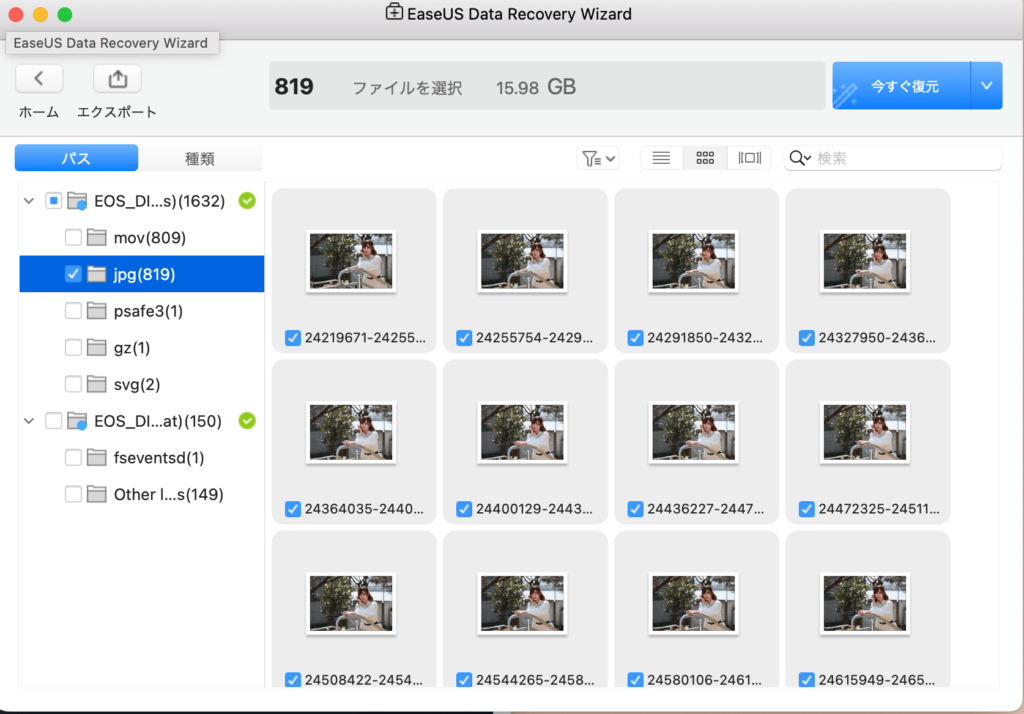
使って感じたのが復旧するファイルが選びやすいこと。
例えば「パス」の階層ごとにファイルを検索できたりするので、フォルダ分けしていても便利です。
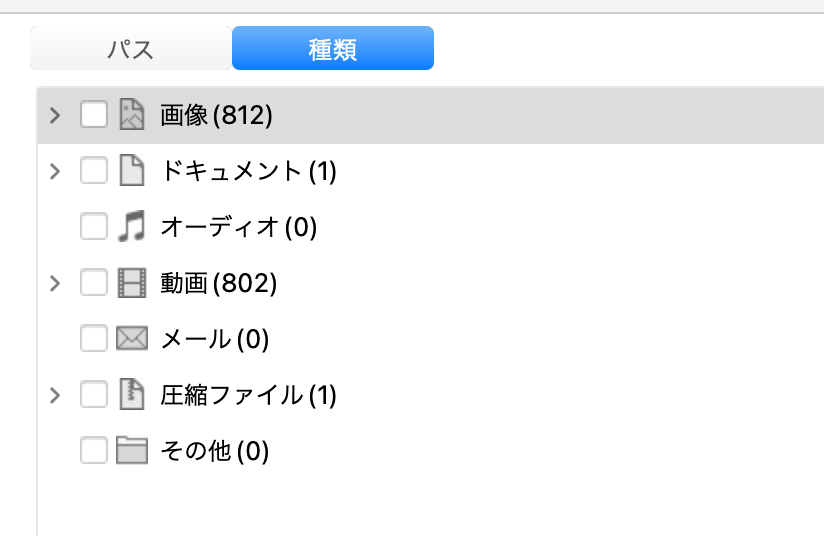
さらにファイルの「種類」ごとにも検索ができます。
画像や動画、オーディオなどファイル別にすぐにスキャン結果が見れるので、ごちゃまぜファイルのHDDの復旧に役立ちそうです。

復元動作中の動作も軽くCPU負荷もほとんどありませんでした(Core i9第9世代)
動作要件もCPU:1 GHz以上と高スペックを求められないので、オフィス用途のPCでも充分に動作します。
よくやりがちなのがMacのお掃除をしてて、ついゴミ箱を空にしてしまうこと。
僕は必要なファイルまで完全に消去してしまい、困ることが多々ありました。
そんなうっかりさんでもゴミ箱で完全に消去したファイルも復旧できるので、ビジネス用途の保険としてインストールしておくと便利です。
\ まずは無料でためしてみる /
ここではEaseUS Data Recovery Wizard for Macを使って感じたデメリットや注意点をお伝えします。
最初にお伝えするのがスキャン→復元までに時間が掛かります。
容量が多いと数時間掛かる場合もあります。
納期が迫っていて急いでいる時は、データを誤って消さないように注意する必要があります(当たり前ですがw)
当たり前ですが2GB以上の復元は有料です。
Officeファイルなどは比較的軽いので無料で復元できるかと思いますが、写真や動画だと有料になりがちです。
ただ一度課金してしまえば、永久プランがあるので長く使える点を考えればコスパは良いと思います。
ここからはEaseUS Data Recovery Wizard for Macを使うにあたり疑問に答えます。
100%復元はできません。メーカー公式の復旧率は97.3%なので絶対に復元できるわけではありません。
無料でスキャンができるます。また2GBまでのファイルなら無料で復元できます。
有料の「Pro」プランがおすすめです。
Shiftキー+Deletキーで大量の動画データを消してしまいましたが、EaseUS Data Recovery Wizard Professional で見事復帰させました。値段は1万円弱。でも継続契約に気づかずまた1万円弱払ってしまい、解約手続きしたら簡単に解約できました。消えた場所やファイルが特定できれば復旧できるのでは?
— 団塊の各国ファースト保守 (@FpN8XIazg6XfWex) November 17, 2022
なんでこんな時間まで起きてるかというと先月間違ってHDDから消してしまった膨大なファイルをサルベージしてたからなんですが、EaseUS Data Recovery Wizard for Macというソフトで何とかなりました
— Rt09/MlclPln (@Route09_jp) June 10, 2018
Twitterで評判を検索しましたが、評判はかなり良さそうです。
僕意外にもデータを復旧できた方も多かったので、ソフトの信頼度は高そうです。
Mac版ページのところにWindows向けのダウンロードページもあります。
公式ページが役にたちます。
公式ページをごらんください。
以上がEaseUS Data Recovery Wizard for Macの紹介でした。
今まで難しそうなイメージで毛嫌いしてましたが、3ステップで簡単にデータ復旧ができてびっくりしました。
業者に頼んでデータをサルベージするなどの方法もありますが、コストも手間も掛かるので自己で復旧できた方が便利です。
有料ソフトですが価格も1万ちょっとで買えるので、お守り代わりにダウンロードするのはいかがでしょうか?

非常に信頼度の高いソフトだと感じました。ぜひお試しで無料ダウンロードしてみてください
\ まずは無料でためしてみる /

この記事が気に入ったら
いいね または フォローしてね!
ガジェットブロガーのゴーゴーシンゴです。
Yahoo!ニュースエキスパートのモノ・ガジェット分野のクリエイターでもあります。
企業からのレビュー依頼は250件以上実績あり。
レビュー依頼受付中です!